발표 만들기
발표 실행(프레젠테이션)기능은 사용자가 다양하게 설정하여 사용할 수 있습니다. 지급부터는 발표실행모드 사용시 필요한 세부기능을 살표봅니다.
효과적인 발표 자료를 만드는 일은 때로는 지루한 일이 될 수도 있습니다. ThinkWise가 제공하는 기본 발표를 이용하여 간단히 발표 자료를 생성하고 바로 발표를 실행할 수 있습니다.

▪ 맵 발표 화면 표시방법
[발표]창의 비어있는 부분에서 마우스 오른쪽 버튼을 누른 후 나타나는 메뉴에서 ‘화면 표시’를 선택합니다.
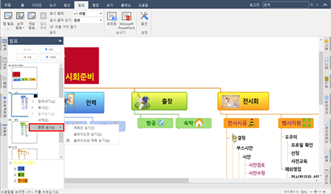
화면 표시를 선택한 후 해당 표시 방법을 선택하십시오.
- 제목만 보기 : 시나리오의 제목만 텍스트로 표시됩니다.
- 슬라이드만 보기 : 시나리오의 슬라이드만 이미지로 표시됩니다.
- 슬라이드와 제목 보기 : 시나리오의 슬라이드와 제목이 모드 표시됩니다.
기본 시나리오로 맵 발표 기능을 통해 생성된 각각의 슬라이드는 보다 효과적인 발표를 위해 수정이 가능합니다. 슬라이드 위치를 발표에 따라 임의적으로 순서를 변경할 수 있습니다.
▪ 시나리오(슬라이드)순서 수정방법
[발표]창에서 순서를 수정하고 싶은 슬라이드를 클릭합니다.
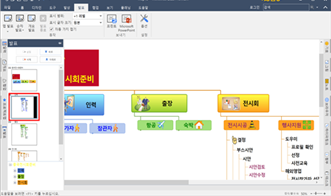
순서를 변경하고 싶은 위치로 위로, 아래로 클릭해서 원하는 위치로 슬라이드를 이동시킵니다.
발표에서 중복적으로 사용할 슬라이드는 삽입을 통해서 복사를 할 수 있습니다.
발표에서 필요 없는 슬라이드는 삭제를 통해 슬라이드를 제거할 수 있습니다.
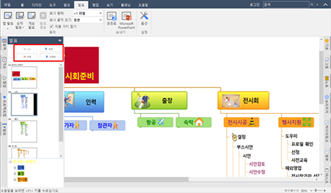
편집이 완료되면 [동작]그룹의 ‘맵발표’를 통해서 슬라이드를 실행할 수 있습니다.
▪ 발표 편집 방법
- 슬라이드 삭제 : 삭제할 슬라이드를 선택한 후 'Delete' 키를 누르십시오.
- 슬라이드 이동 : 이동하려는 슬라이드를 마우스로 선택한 상태에서 원하는 위치로 끌기 한 후 마우스 버튼을 놓습니다. 또는 슬라이드를 선택 후 위, 아래로 버튼으로 슬라이드를 이동합니다.
- 슬라이드 복사/붙여넣기 : 슬라이드를 마우스 오른쪽 버튼으로 누른 후 나타나는 메뉴에서 복사 / 붙여넣기를 선택하십시오.
- 맵 발표에 하이퍼링크 기능 포함시키기 : 맵 발표 작업 수행 시 하이퍼링크 기능을 사용하려면 하이퍼링크가 있는 가지를 선택하여 마우스 오른쪽 버튼을 누른 후 나타나는 메뉴에서 발표에 추가를 선택한 후 하이퍼링크 되어있는 파일 리스트 중 에 원하는 파일을 선택하십시오.